Recenze AP/switche/routeru Linksys WRT54GC
Linksys WRT54GC je jedno z nejmenších zařízení kombinujících WiFi přístupový bod, switch a router pro bezdrátové sítě standardu 802.11b a 802.11g. Hlavní předností tohoto routeru jsou zejména velice kompaktní rozměry (10x10x2.5 cm), ale i podpora většiny současných moderních technologií. Pro řadu lidí bude zajímavý i design, Linksys WRT54GC může být i ozdobou moderní pracovny, nebudete jej muset schovávat pod stolem.
Základní popis Linksys WRT54GC

Linksys WRT54GC podporuje bezdrátové sítě standardu 802.11b a 802.11g, bez podpory pro AfterBurn, s možností zabezpečení sítě pomocí WEP, WPA (TKIP i AES) a WPA2 (AES). Rovněž má jeden WAN port (pro připojení například ADSL modemu či kabelového modemu Chella) a 4 LAN 100Mb porty. K další standardní výbavě patří DHCP server, SPI firewall a filtr MAC adres.
Tradičně výborně je zpracováno nastavení Linksys routerů pomocí webového rozhraní, nastavení je jasné, přehledné, a naviguje k cíli i nezkušené uživatele. Považuji Linksys webové rozhraní za jedno z nejlepších, o třídu komfortnější než u prvků Ovislink či D-Link, a konkurující Asusu.
Součástí Linksysu je i miniaturní integrovaná anténa, bohužel o nevalném dosahu, nicméně přes standardní R-SMA konektor je možno připojit anténu externí. K zařízení je rovněž dodáván externí napájecí zdroj, o 3.3V/2.0A, a zhruba metr dlouhý Ethernet kabel pro propojení s počítačem.
Linksys WRT54GC je na své rozměry velice působivé zařízení, osobně ale moc nerozumím tomu, proč se za každou cenu snažit o minimalizaci krabičky routeru/AP/switche, pokud to s sebou nese kompromisy jako je mizerný dosah WiFi. V praxi bude stejně nutné dokoupit externí anténu se ziskem 7 až 14dB, pro pokrytí několika místností. Zde předbíhám, ale bez externí antény jsem měl problém s dostupností signálu mezi dvěma patry jednoho domu, kdežto v případě montáže externí antény se ziskem 7dB byl signál opět 100%.
Linksys WRT54GC se prodává za 2.000 Kč včetně DPH, což je vynikající cena, nicméně, je dobré nezapomínat, že budete potřebovat i externí anténu se ziskem minimálně 7dB, a poté se cena vyhoupne na úroveň konkurence jako je Asus WL-500g (navíc s jedním USB 1.1 portem), Asus AL-500g Deluxe (který má oproti Linksysu i dva USB 2.0 porty; sem můžete připojit třeba tiskárnu, CDMA modem či USB disk) či rovněž miniaturní Asus WL-530g WiFi mini.
Musím se přiznat, že mám na routery poněkud zaujatý pohled, preferuji totiž modely od Asusu, doma používám Asus WL-500G Deluxe a v práci vynikající Asus SL-1000, který zvládá VPN a NAT s propustností až 90Mb/s, což je 10x více než běžné routery v ceně od 2.000 Kč do 3.000 Kč. Na Asusu je mi sympatické i to, že používá open-source firmware (Linux), což znamená jeho podstatně rychlejší rozvoj a nabídku funkcí než u konkurence. Podle mého názoru zde Asus zjevně vsadil na správného koně a open-source se mu vyplatil. I proto lze Asus routery propojit s tak specificky českými zařízeními jako GTRAN či Anycom CDMA modem, a mnohými dalšími. Ostatní výrobci, včetně Linksysu, toto neumí.
Provedení Linksys WRT54GC
Linksys routery jsou Ciscem velice precizně vyrobeny, a znát je to i na balení. Efektní průhledná krabice se základním popisem funkcí, tak se prezentuje Linksys WRT54GC ještě před vybalením.
Po otevření krabice je jasné, že tištěný manuál se nekoná, z důvody úsporů nákladů, dokumentace je, jak je dnes zvykem, dostupná jen v Adobe Reader (PDF) formátu na dodaném CD. Kromě toho dostanete nabíječku a ethernetový kabel, který použijete pro prvotní konfiguraci routeru (než zapnete a zabezpečíte WiFi).
 Linksys WRT54GC po rozbalení
Linksys WRT54GC po rozbaleníNa levé straně routeru se nachází 1 WAN port, 4 LAN porty, a konektor pro nabíječku:

Na pravé (typicky přední) straně je řada diod, které indikují provozní stav routeru, napájení, aktivní WiFi a 4 LAN porty:

Nejpodstatnější pro zprovoznění WiFi je ovšem klapka na horní straně, pod ní se totiž skrývá R-SMA konektor pro externí anténu (kterou si musíte koupit zvlášť, a nemusí být od Linksysu):
 R-SMA konektor pro externí WiFi anténu
R-SMA konektor pro externí WiFi anténuNastavení Linksys WRT54GC
V továrním nastavení má Linksys WRT54GC přiřazenu IP adresu 192.168.1.1 a jméno/heslo je nastaveno na admin/admin (naprosto stejné default hodnoty používá mimochodem i Asus), SSID je nastaveno na linksys. Pokud něco nastavíte špatně (nebo třeba po čase zapomenete heslo), a do routeru se nemůžete dostat, je na spodní straně velice užitečné tlačítko RESET.
Po prvním přihlášení do administrace routeru je Vám nabídnuta obrazovka s nastavením Vašeho internetového připojení (statická IP adresa versus automatické nastavení dle DHCP internetového providera), nastavení lokálního DHCP serveru pro Vaši síť a IP adresy routeru. Nastavení je dostatečně „blbuvzdorné“, pokud změníte třeba IP adresu routeru, automaticky se upraví nastavení DHCP serveru, aby bylo na stejné síti, a jste upozorněni na nutnost změny URL ve Vašem browseru.
Obecně je v nastavení celý Linksys velice uživatelsky přívětivý, je to vhodný router/access point pro domácí použití, s výrazným zaměřením na to, aby jej i průměrný domácí uživatel dokázal administrovat. Nutno říci, že Asus firmware nabízí podstatně více možností nastavení, a pro firemní použití bude vhodnější, ale tím také nabízí mnohem více možností, jak nastavení nezkušeným (domácím) uživatelem zcela rozhodit…
V nastavení DHCP serveru Linksysu můžete nadefinovat maximálně 10 stanic s fixně přidělovanou IP adresou. I zde je znát zaměření na domácnosti, firmám by počet 10 stanic rozhodně nestačil. Číslo 10 je ve firmware Linksysu často, i různých pravidel, URL filtrů, atd., může být maximálně 10. Nutno říci, že Asus firmware takového omezení nemá, ale doma to jako omezení rozhodně nepocítíte.
V nastavení WiFi si můžete zvolit zabezpečení od srandovního WEP, přes WPA až po WPA2 (podpora pro TKIP i AES). Doporučuji samozřejmě použít WPA2, pokud to Váš klient podporuje. Na Windows XP si musíte mimochodem pro zprovoznění WPA2 instalovat Wifi Protected Access 2 update z dubna 2005. Klíč je možno zadat jen jako passphrase, nikoliv jako HEX kód, navíc je k dispozici klíč jenom jeden (Asus firmware umí rotovat až 4 klíče), což znamená pro domácí použití méně omylů, pro firemní použití to může být ale problém.
Ke standardním funkcím patří i filtrování MAC adres, které se k AP mohou (či nemohou) připojit, sem tedy zadáte například MAC adresu Vašeho notebooku a notebooku přítelkyně, a poněkud tím ztížíte Vašemu sousedovi nabourat se do Vaší bezdrátové sítě a používat zadarmo Vaše internetové připojení (či dokonce číst Vaše soubory):
K základnímu zabezpečení patří SPI (Stateful Packet Inspection) Firewall, blokování anonymních dotazů z WAN (třeba ICMP pakety), ale filtrovat je možné i ActiveX objekty, Javu či webové „sušenky“ (jiná věc je, že poté nebude fungovat třeba Windows Update).
Poměrně jednoduše (maximálně 10 pravidel) je zpracována i restrikce přístupu na internet, včetně filtrování jednotlivých služeb. Můžete tak přístup na FTP povolit jen v sobotu a v neděli ráno, a přístup na web jen ve středu v noci. Zajímavější je filtr na URL, nicméně vzhledem k omezení na pár položek je to nepříliš praktické, všechny sex stránky a kasina takto dětem rozhodně nevyfiltrujete. Pokud máte ale malé dítě, a chcete aby šlo na internet jen o víkendu s Vaším dozorem, takovýto filtr jste schopni nadefinovat, a v ostatní dny mu můžete povolit si bez omezení poslat a přijmout email (POP3/SMTP). Omezení se samozřejmě definují na konkrétní PC, takže ze svého PC se na kasino podíváte kdykoliv.
Základní funkce routeru a NAT je implementována v Port Range Forwarding, Port Range Triggering a DMZ, je to ale opravdu jen triviální implementace, pro domácí použití to postačí, pro firemní použití musíte sáhnout po vynikajícím Asus SL-1000.
Poslední sekcí firmware je sekce Administrace, zde můžete zálohovat a obnovit nastavení routeru (velice praktické!) či změnit heslo pro administrace (nutné!).
V sekci Administrace je rovněž možné aktualizovat vlastní firmware routeru (v době psaní toho článku je na Linksys.com k dispozici verze 1.02.8; v routeru byla přesto ještě novější verze 1.03.0).
Závěr
Linksys WRT54GC je kvalitní router/access point/switch pro domácí použití. Jeho silnou stránkou nejsou dokonalé možnosti nastavení, ale velice dobrá implementace těch nejdůležitějších funkcí pro domácnost při zachování snadného nastavení a obsluhy.
Pro pokročilejší uživatele a pro firemní klienty bych doporučil spíše modely Asusu, ale pro běžné domácí použití je Linksys WRT54GC velice dobrou volbou, navíc s logem a s kvalitou od Cisca.
V případě použití jako access point (AP) je nezbytně nutné k Linksys WRT54GC zakoupit externí anténu.
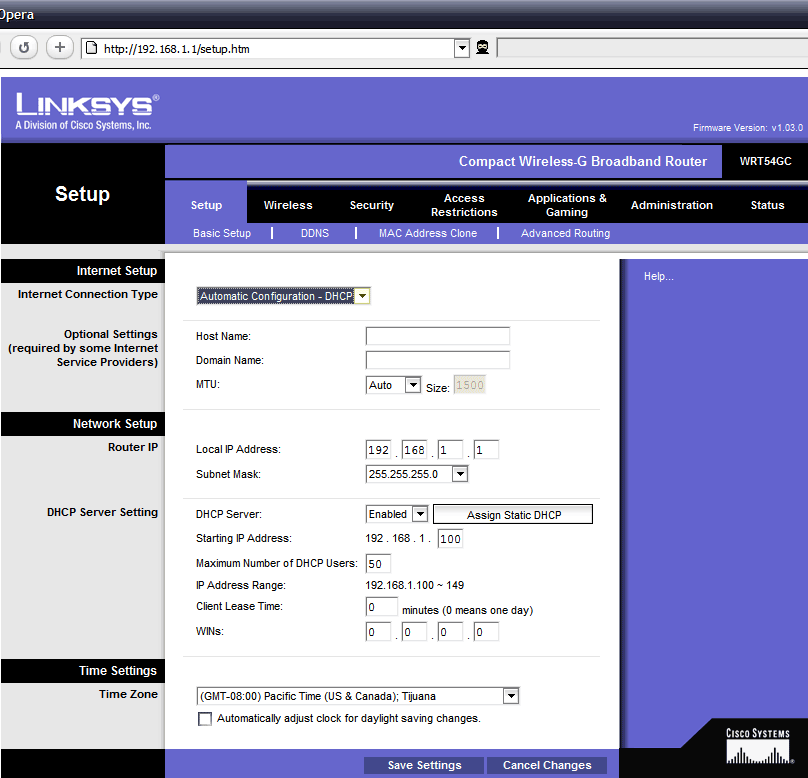
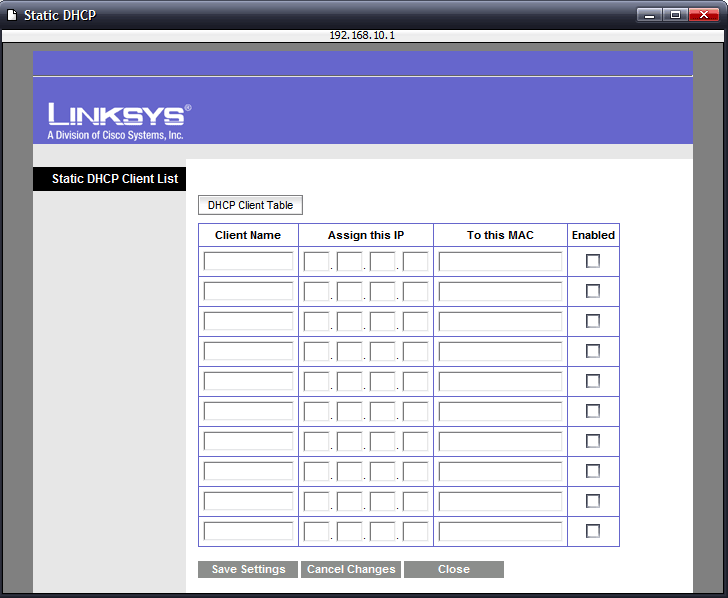
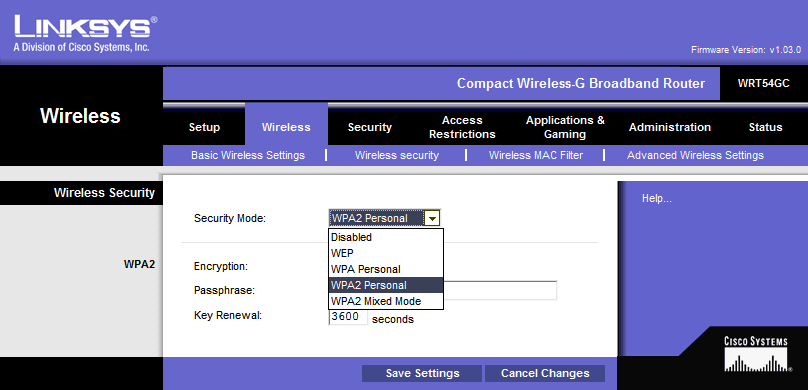
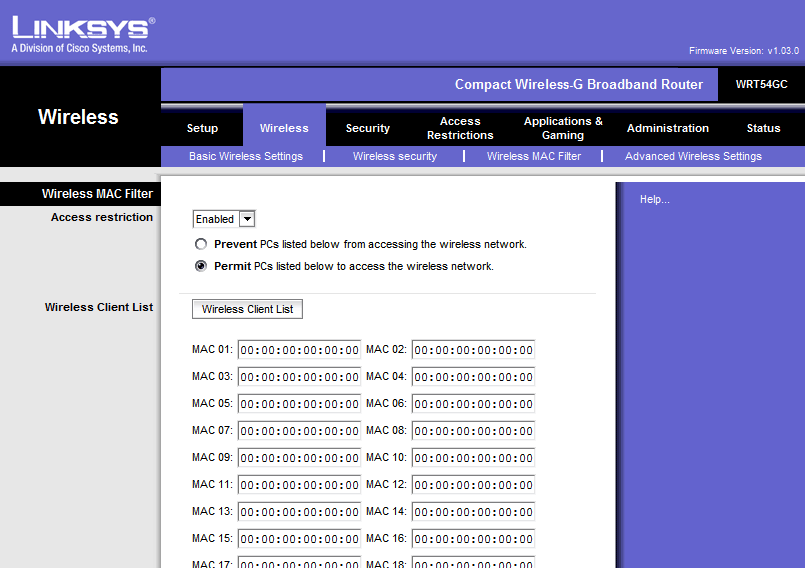
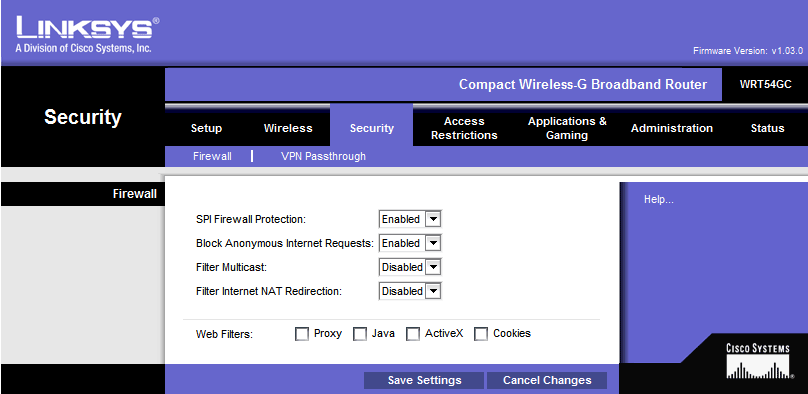
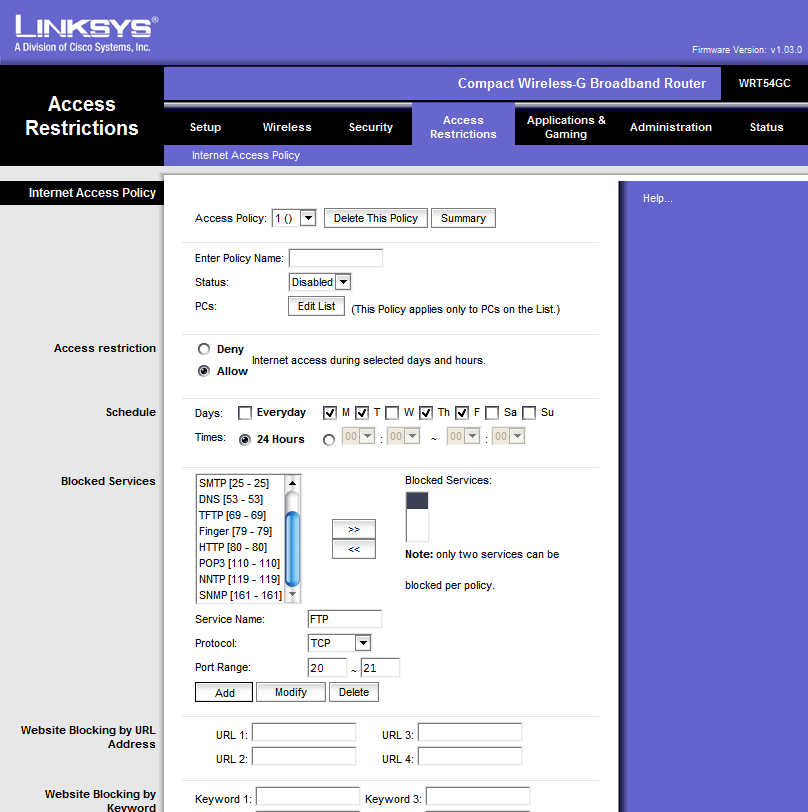
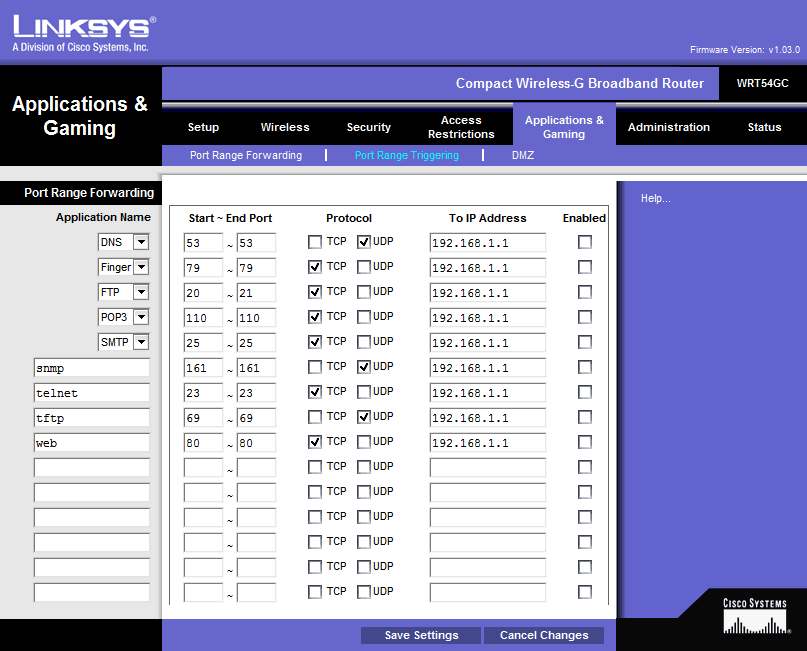
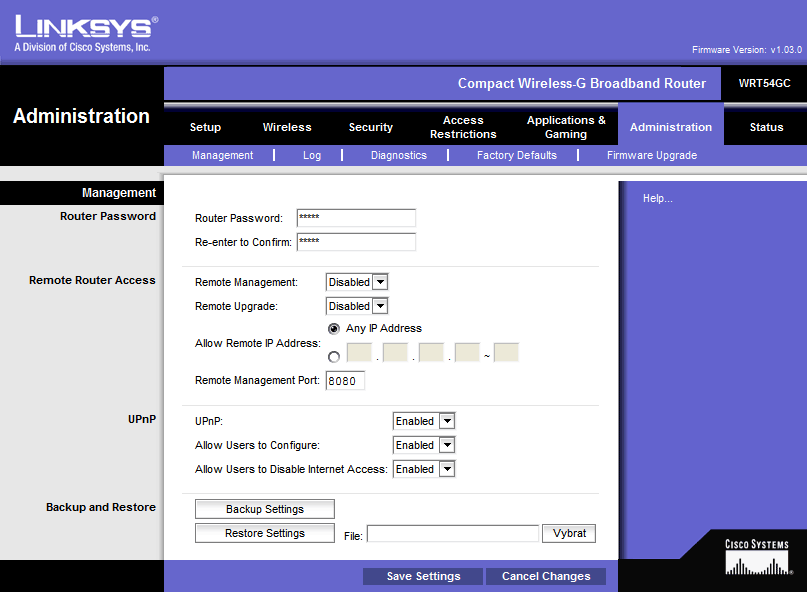
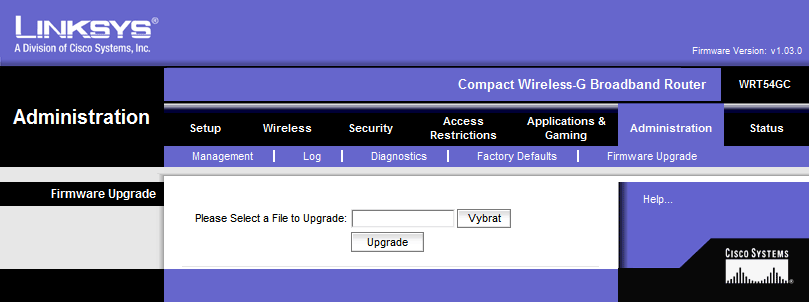


Poradil bys prosím nějakou externí anténu? Nejlépe něco, co bych jen koupil a zapojil, nejsem bohužel žádný kutil. Mám ho doma a signál wifi je opravdu slabý.
[1] na domácí použití by ti mělo stačit i něco levného se ziskem 5dB, třeba tento US Robotics
Zapomněl jsi na jednu podstatnou věc: http://www.openwrt.org/
[3] nezapomněl, ale dle mých informací pro tento konkrétní router jiný než firemní firmware neexistuje
Díky pane, to je přesně to co hledám hned to jdu objednat.
Tento zazrak sa vyraba vo viacerych vyhotoveniach. Osobne som si kupil WRT54GCV2, ktory nedoporucujem nikomu. Jedine co na tomto routri funguje je : mode gateway a pripojenie k dyndns.org. Jo, a aby som nezabudol : wireless security taktiez. Inak nic. Firmware na tento model este nie je. Kontaktoval som linkys online support, boli vcelku promptni co sa tyka odpovede, avsak riesenie je zatial v nedohladne. Moj request posunuli na development (vraj) a v blizkej dobe sa maju ozvat. Verim vsak ze to nebude s riesenim.
Podporuju tento routr multicast?
Neviete mi prosim poradit, preco mi po urcitom case (cca 5 min.) klesne na tomto routri rychlost? Internetove pripojenie mam 2 MBit/s. Kabel z internetu mam pripojeny priamo do notebooku, nasledne ho prepojim cez router, asi 5 min. mi rychlost ide rovnako ako ked bol kabel priamo z netu do PC (cca 250 kb/s), ale po 5. minutach mi internet ide cez router neskutocne pomaly. Ak kabel od internetu napichnem opat priamo do PC, vsetko je v poriadku. Moze byt chyba niekde v nastaveniach alebo je to skor chyba daneho modelu? Firewall som vypol, skusal som vypnut aj zabezpecenie a vysledok ten isty.